Debo decir que iOS 14 resultó ser una de las actualizaciones más estables. Esta vez, hubo bastantes errores y quejas de los usuarios al centro de servicio Apple iLab. Aún así, existen algunas deficiencias. Y pueden estropear notablemente la vida del usuario. Por tanto, es importante saber cómo solucionarlos.
1. Los widgets de la pantalla de inicio no se actualizan
Con la aparición de widgets en programas de terceros, es posible que haya detectado correctamente dicho problema cuando agrega un widget, pero no se actualiza o muestra información incorrecta. Tuve un problema similar mientras decoraba la pantalla de inicio con Widgetsmith, después de lo cual el problema se manifestó nuevamente al agregar el widget Calendario y Notas. Varias veces me di cuenta de esto en el widget de la aplicación Weather estándar. Al mismo tiempo, mi conexión a Internet era estable y mi iPhone no tenía errores. La información simplemente no se mostró.
Para solucionar este problema, necesita:
- Haga clic en el widget y mantenga el dedo sobre él durante unos segundos; Luego haga clic en “Cambiar widget”; Cuando abra la parte posterior del widget, tendrá la oportunidad de configurarlo adicionalmente para mostrar la información correctamente.
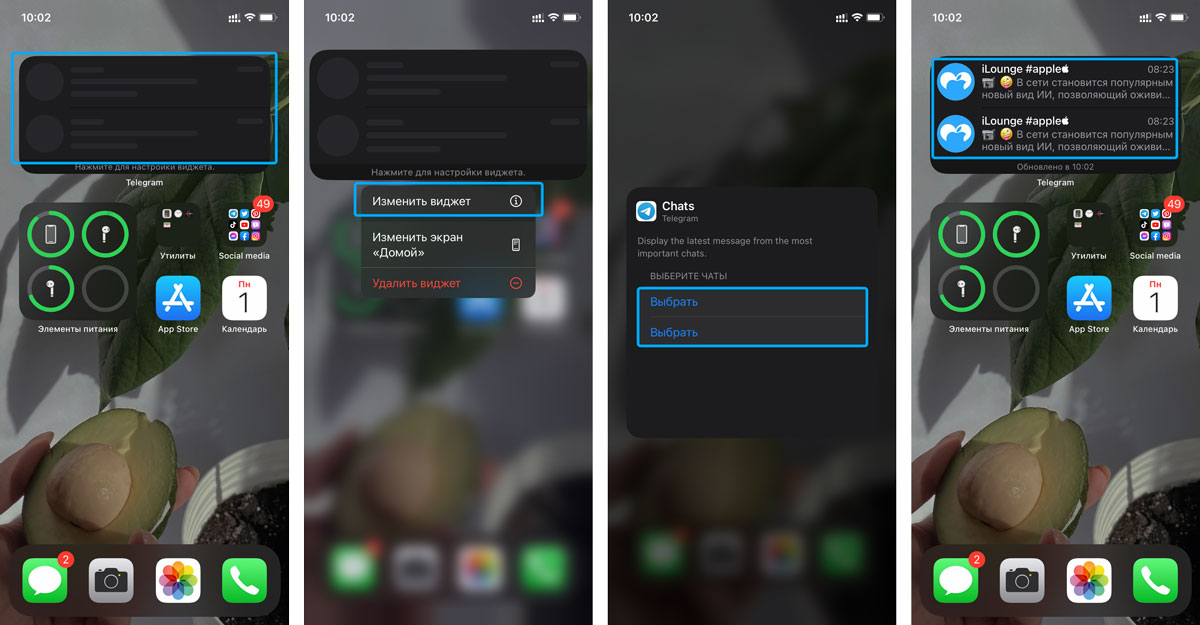
Por ejemplo, si su widget meteorológico muestra información sobre su geolocalización, puede reconfigurarlo para una ciudad específica. Si la visualización de fotos tiene errores, configure el álbum desde el cual se mostrarán las fotos, y el widget de Telegram en la nueva actualización se puede configurar para mostrar rápidamente los chats / públicos deseados.
2. Descarga rápida de la batería

Este problema me persiguió hasta la actualización a la versión beta de iOS 14.5. ¡Pero eso no significa que tenga que ejecutar e instalar la versión no oficial! Esto puede causar otros errores en su iPhone.
Antes de que se lanzara la versión beta, acciones simples me salvaron:
Desactivar la actualización de la aplicación en segundo plano en “Configuración” → “General” → “Actualizar aplicación en segundo plano”; Restablecer la configuración del iPhone: “Configuración” → “General” → “Restablecer” → “Restablecer todas las configuraciones”; Apague AirDrop en Configuración; Deshabilitar “Aumento al activar” (“Configuración” → “Pantalla”); Cerrar aplicaciones que consumen mucha batería: “Configuración” → “Batería”.
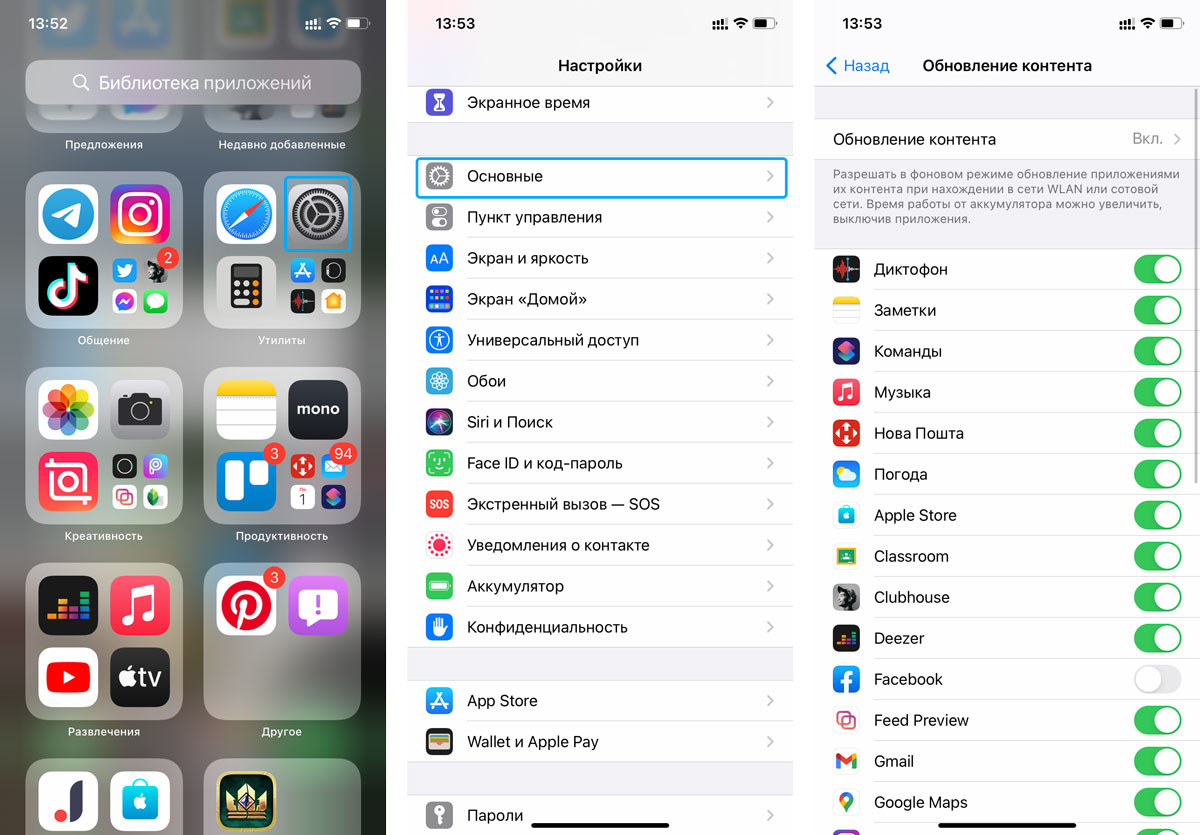
Creo que la próxima actualización de iOS 14.5 también ayudará a solucionar el problema de agotamiento de la batería. Sin embargo, tenga en cuenta que ninguna actualización solucionará la descarga rápida si la batería de su iPhone ya está agotada. Por lo tanto, verifique la capacidad de su dispositivo y, si es necesario, comuníquese con el centro de servicio.
3. Restablecer la aplicación a los valores predeterminados al reiniciar
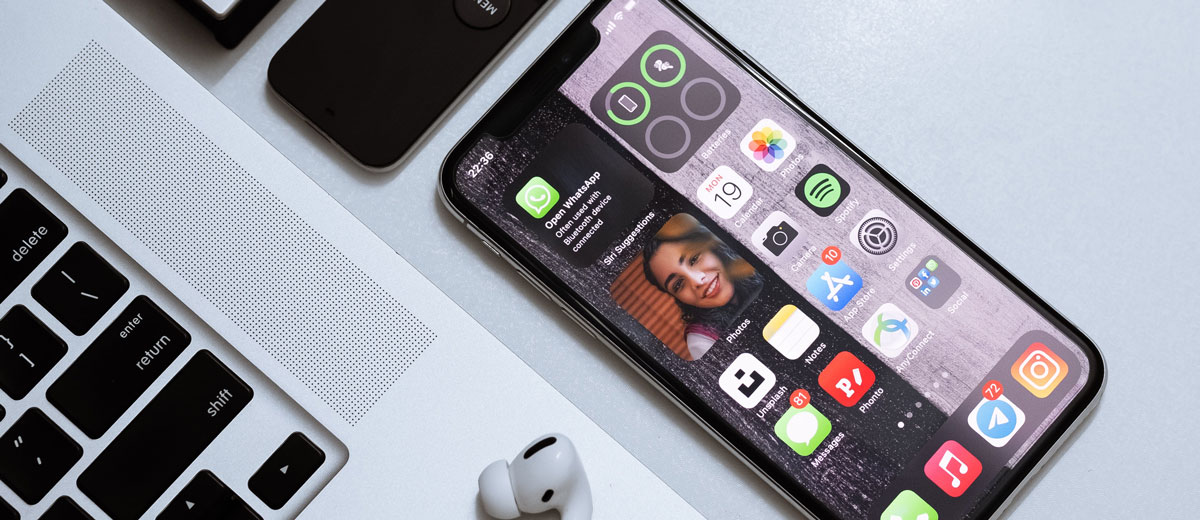
Se observó un problema similar entre los usuarios de iOS 14. Con el lanzamiento de la actualización de iOS 14.4, los desarrolladores de Apple solucionaron el problema. Por lo tanto, si aún observa cómo las aplicaciones de correo o navegador de terceros durante su instalación, las aplicaciones predeterminadas se restablecen durante el reinicio del iPhone, actualice a iOS 14.4.
4. Problema con la conexión a dispositivos Bluetooth
Después de la actualización a iOS 14, comencé a notar cada vez más a menudo que en la conexión con dispositivos Bluetooth, comenzaron a ocurrir algunos retrasos y rupturas repentinas en el par. Desafortunadamente, esto también sucede en la versión beta de iOS 14.5. Quizás Apple solucione el problema con el lanzamiento de la actualización oficial de iOS 14.5.
Mientras tanto, aquí hay posibles soluciones al problema:
Reiniciar. A veces resuelve todos los problemas de conexión; Intente volver a conectar el dispositivo Bluetooth con el que tiene problemas. Esto se puede hacer en “Configuración” → “Bluetooth”, si selecciona un dispositivo y hace clic en el icono azul; Reiniciar configuración de la red. Esto se hace en “Configuración” → “General”. Baja y presiona “Reset”. Tenga en cuenta que después del reinicio, su iPhone olvidará todas las contraseñas de Wi-Fi.
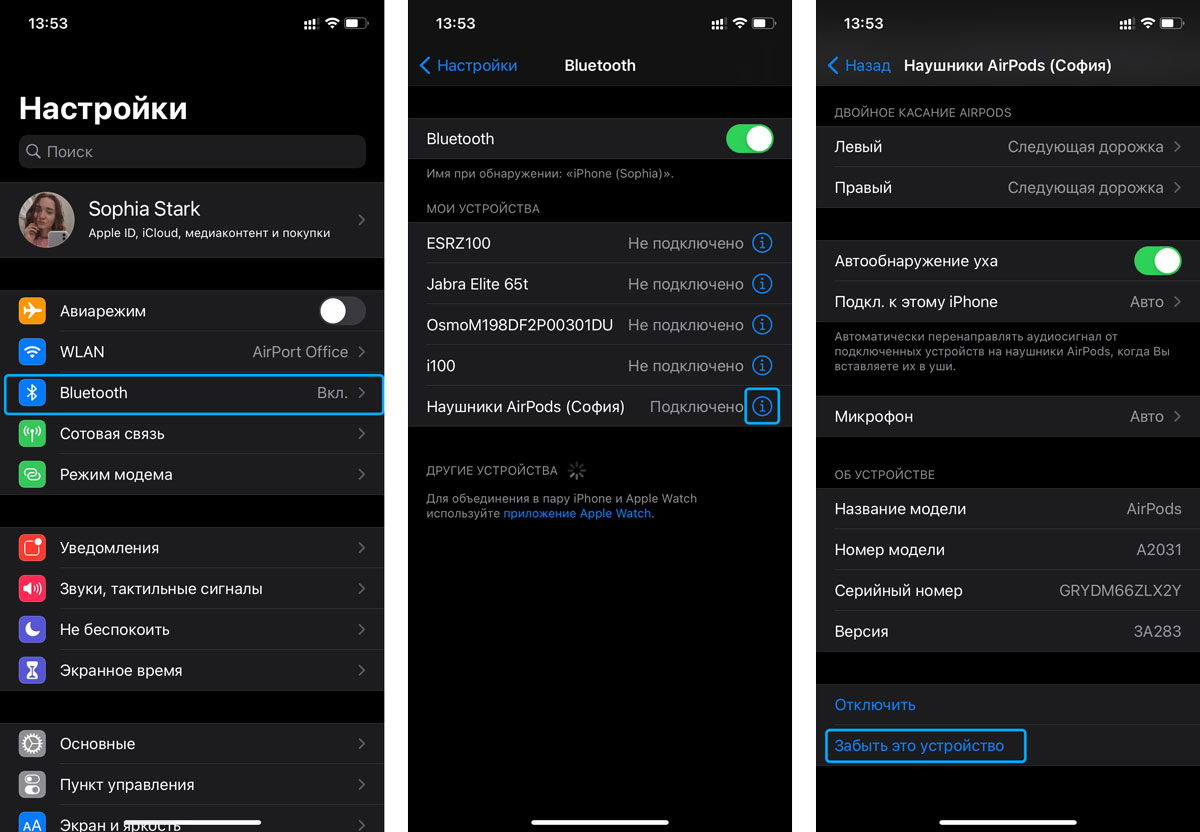
5. Problemas con la comunicación celular
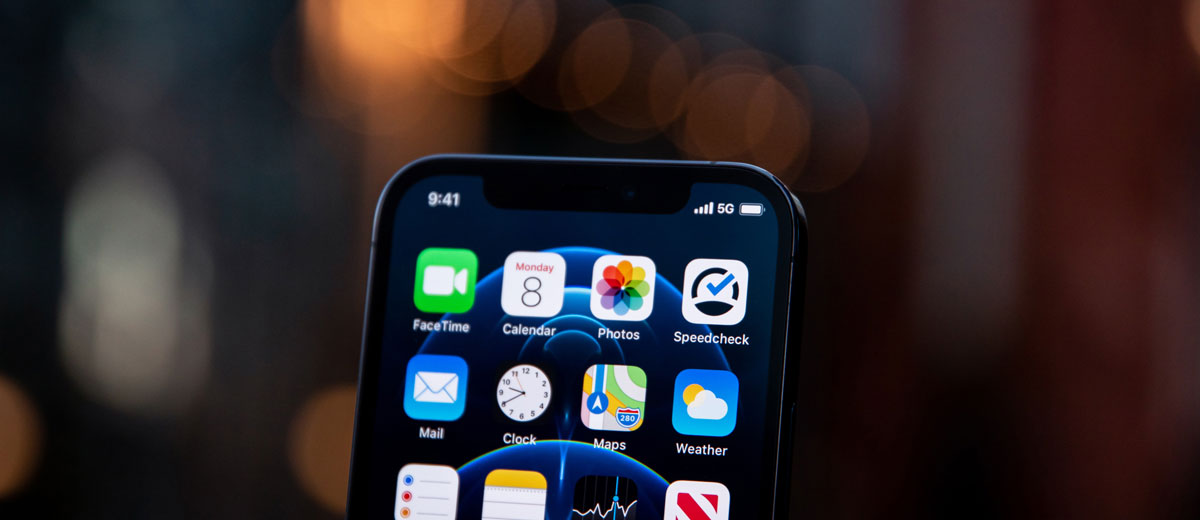
Me enfrenté al problema de conectarme a una conexión celular inmediatamente después de la actualización a la versión beta de iOS 14.5. También comencé a notar que a veces el iPhone comenzaba a conectarse a la conexión celular por más tiempo de lo habitual inmediatamente después de apagar el Wi-Fi. Al mismo tiempo, mi ubicación proporciona una cobertura estable.
Que me ayuda:
Activar el modo de vuelo durante unos segundos y luego volver a conectarse a la red celular; Reinicie el iPhone; Verificando si hay fondos suficientes en la cuenta para extender la tarifa del operador celular.
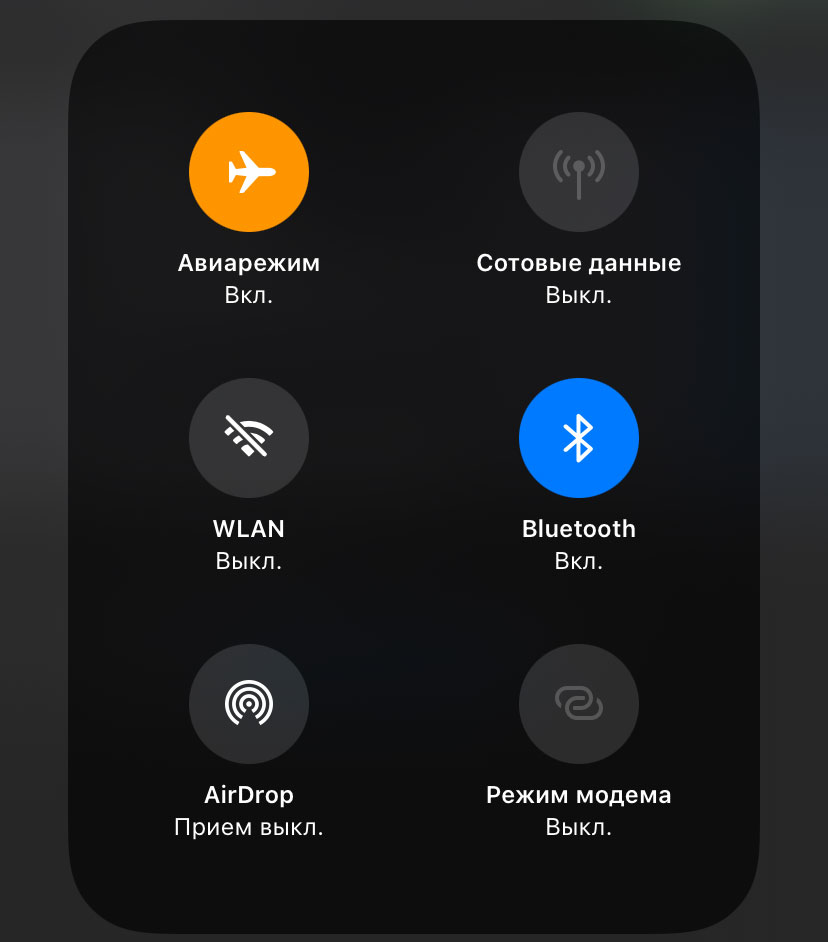
6. Problema con la determinación de la geolocalización
Debido a un error con la geolocalización, puede aparecer el mismo problema con los widgets descrito en el primer párrafo.
Qué ayuda a resolver el problema:
Comprobando si la aplicación tiene acceso a la geolocalización:
- Vaya a “Configuración” → “Privacidad”; Después de eso, seleccione el elemento “Servicios de geolocalización”; Entramos en la lista de nuestra aplicación y comprobamos si el acceso a la geolocalización está abierto para ella.
En el mismo párrafo intente apagar la palanca de “Servicios de geolocalización” durante unos segundos y vuelva a encenderla; Restablece la configuración del iPhone.
7. La cámara en iOS 14.4 no funciona o se cierra repentinamente

Con la actualización de iOS 14.4, algunos usuarios han informado que su iPhone puede cerrar repentinamente la aplicación de la cámara o que la cámara puede no funcionar en aplicaciones de terceros. Personalmente, no tuve este problema, ni mientras trabajaba con iOS 14.4, ni después de cambiar a iOS 14.5.
Pero aquí hay algunos pasos para solucionar el problema:
Reinicie el iPhone. A veces, la aplicación puede fallar. Esto es raro, pero un reinicio soluciona el problema; Comprobando que la cámara no esté rota. Vaya a la aplicación Cámaras. Si la cámara funciona bien en ella, pero cuando cambia a una aplicación de terceros no lo hace, entonces el problema no está en la avería de la cámara, sino en la aplicación misma o en la configuración; Compruebe si la cámara está abierta a la aplicación. Esto se puede hacer yendo a “Configuración” → “Privacidad” → “Cámara”. En la parte inferior, miramos la lista de aplicaciones, seleccionamos la que necesita y verificamos si el acceso está habilitado para la cámara.
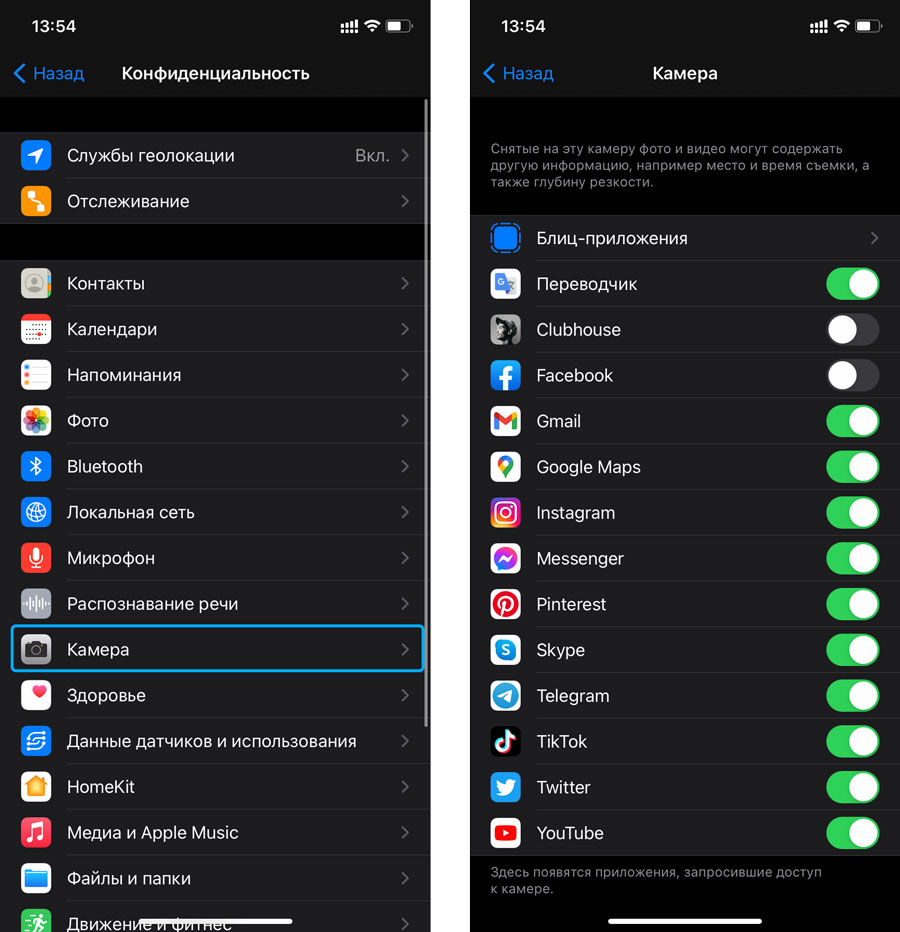
8. iPhone sobrecalentamiento después de la actualización
Un colega mío se enfrentó a un problema similar después de actualizar a iOS 14.4 en su iPhone XS. Mientras jugaba Call of Duty, su iPhone se sobrecalentó y luego emitió una advertencia de alta temperatura. Anteriormente, esto no se había observado, a pesar de que lleva bastante tiempo jugando a este juego.
Qué ayudará a corregir el error:
Reiniciando el iPhone y enfriando. Ayuda a solucionar el problema una sola vez. Simplemente reinicie su dispositivo y déjelo enfriar sin ninguna acción de terceros; Diagnóstico de iPhone en el centro de servicio. Necesario si su iPhone no ha recibido notificaciones de sobrecalentamiento antes. Ayudará a evitar averías; Eliminar y volver a cargar la aplicación, durante el uso del cual se encontró el problema; Revertir a la versión anterior de la actualización y reinstalar iOS 14.4.
9. Aplicación congelada en iOS 14.4 e iOS 14.5
Atascado con este problema en iOS 14.4, también lo encontré así varias veces al iniciar aplicaciones de calendario y redes sociales en iOS 14.5 beta. Cuando abre una aplicación, la pantalla del programa simplemente se congela y no responde a las solicitudes. En este caso, puede cambiar a otro programa, funciona de manera estable. Pero al volver al programa anterior, el problema no se soluciona.
Qué ayuda a solucionar el problema:
Comprobando la red y la conexión. En TikTok, mi aplicación no respondió porque la conexión de red se interrumpió durante unos segundos. Aunque era muy extraño que tampoco fuera posible pasar de una pestaña a otra en la aplicación. Después de cambiar a la comunicación celular, la aplicación comenzó a funcionar nuevamente; Eliminando y reinstalando la aplicación. Cuando surgió el problema por segunda vez con Instagram (la red era estable), la reinstalación de la aplicación ayudó; Reinicie el iPhone. Forzar el reinicio del iPhone soluciona el problema una vez y le permite intentar ejecutar el programa nuevamente.
10. No se muestra el modo de imagen en imagen
Al principio, se permitió el acceso a la función Picture-in-Picture a través de la versión web en la aplicación Safari, luego se eliminó la opción, luego se devolvió nuevamente, y ahora en iOS 14.5 beta, el modo Picture-in-Picture es disponible (en términos de un botón), pero inmediatamente se cierra al salir de la aplicación Safari.
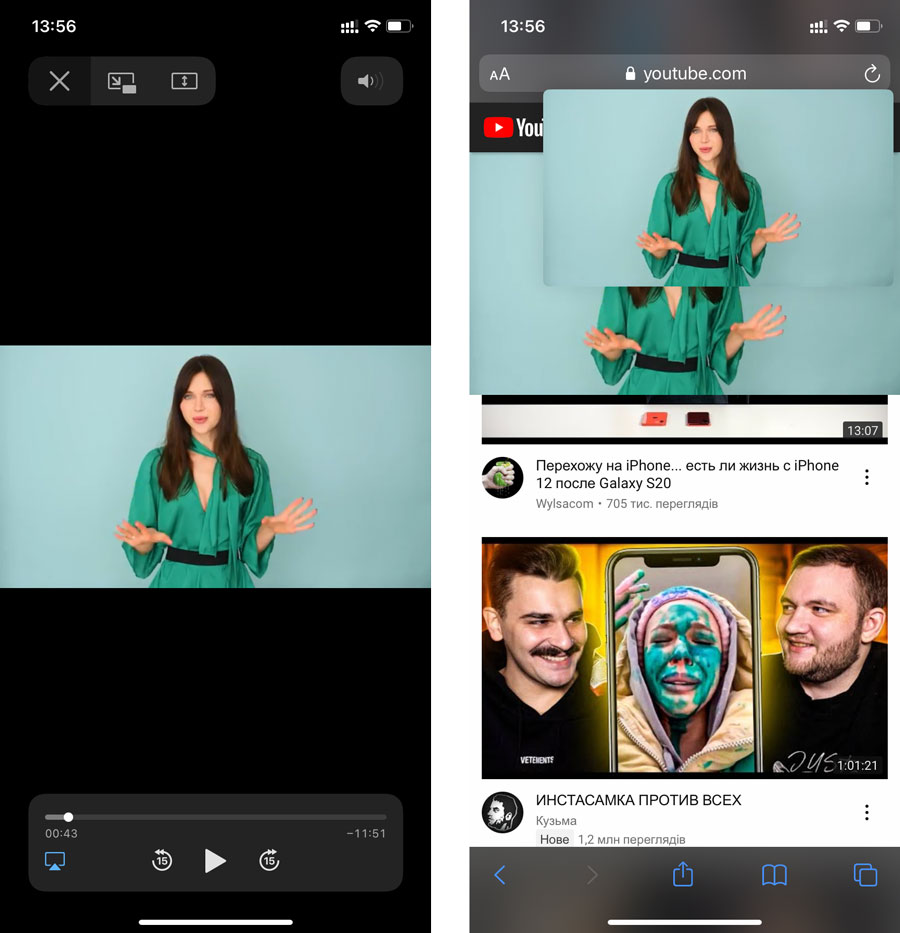
Esto es normal, no es un error. Es solo que YouTube solo dará acceso a la función a los usuarios Premium, y en la versión web, el botón para cambiar al modo Picture-in-Picture desaparecerá.
La dura verdad que nos merecemos.
Conclusión
Como habrás notado, no hay tantos errores populares en la actualización de iOS 14 y muchos de los problemas anteriores se solucionarán en futuras actualizaciones. Sin embargo, mientras esperamos estas actualizaciones con nuevos emojis y funciones de privacidad, los usuarios que hayan encontrado los errores mencionados anteriormente podrán intentar solucionarlos. Espero que encuentre útil nuestra experiencia.
